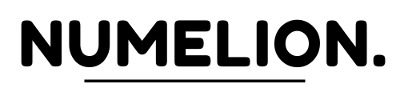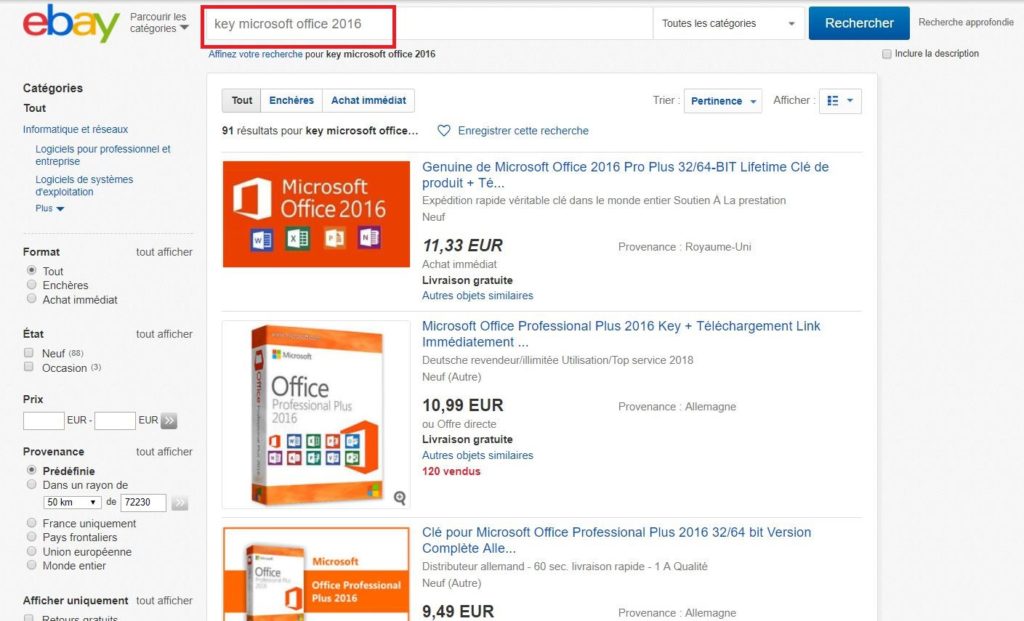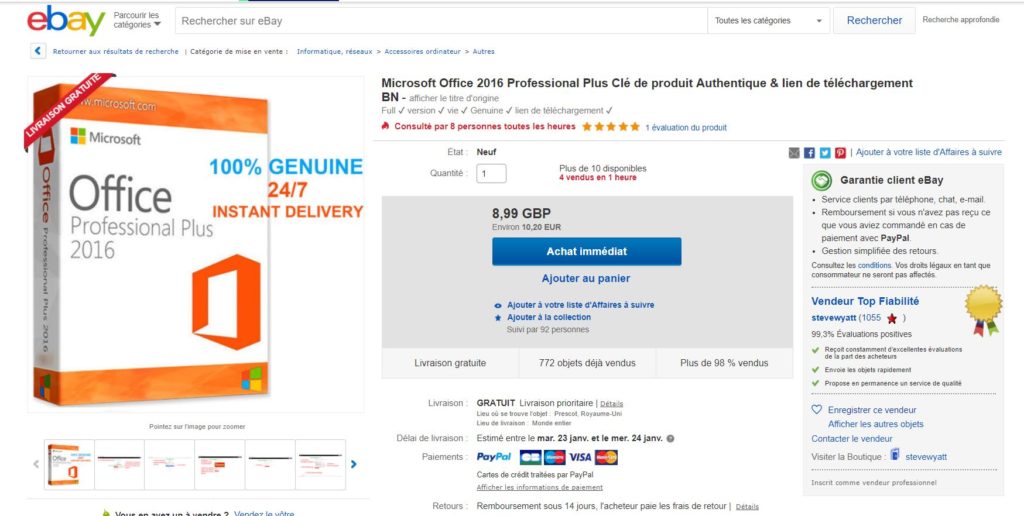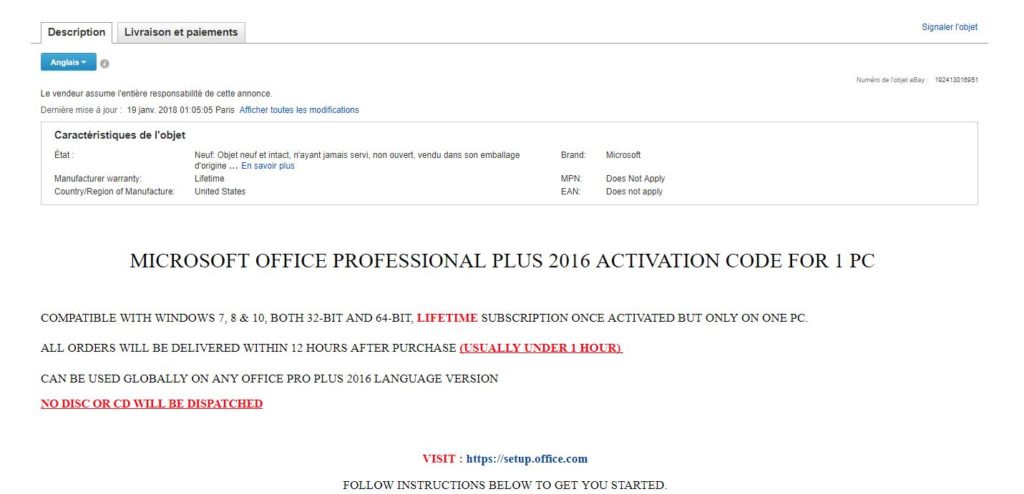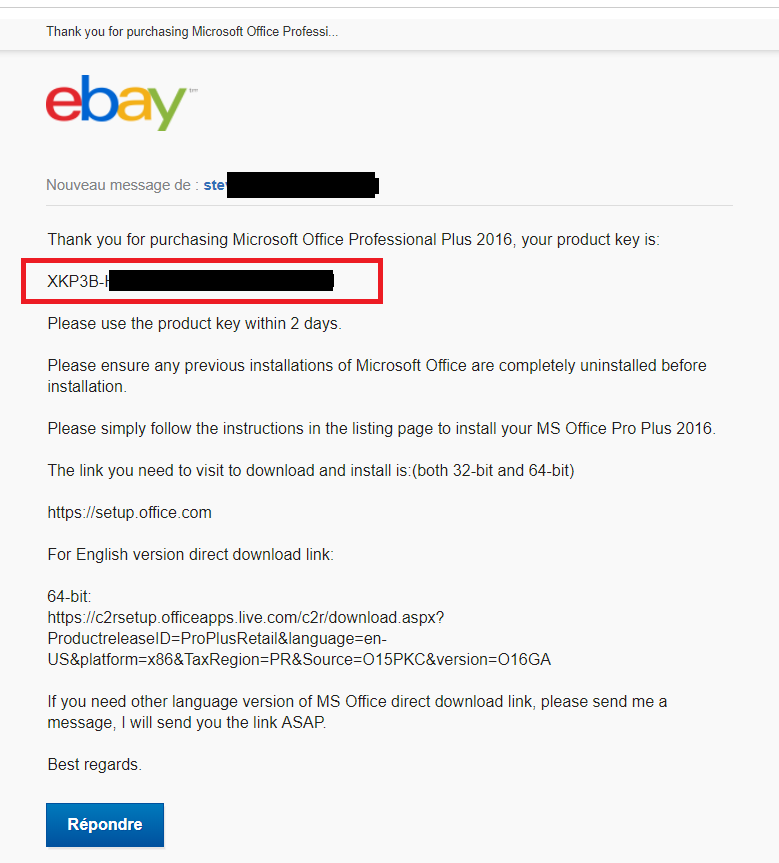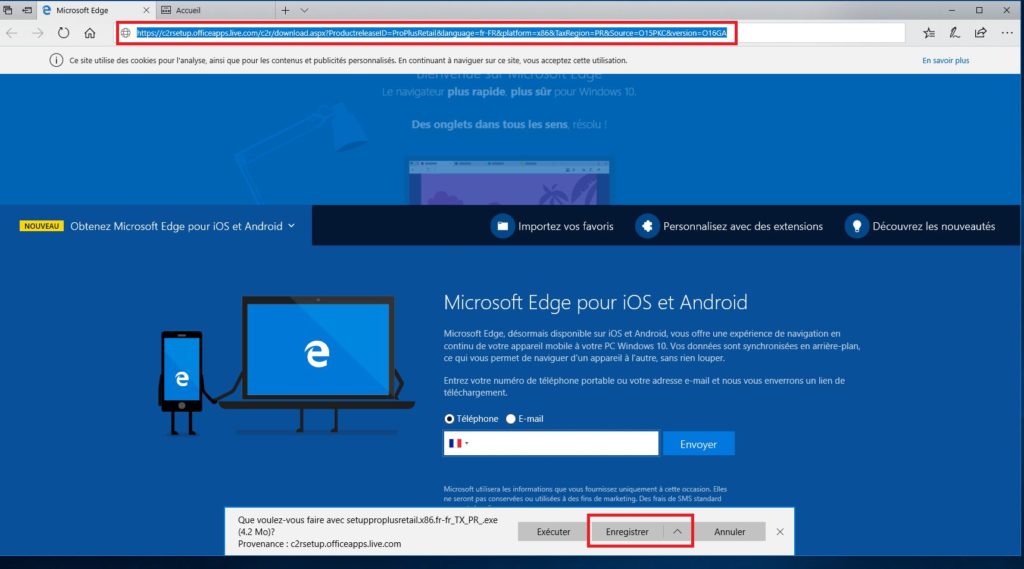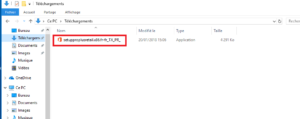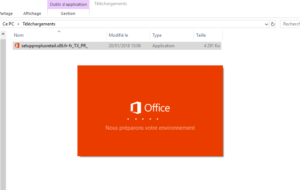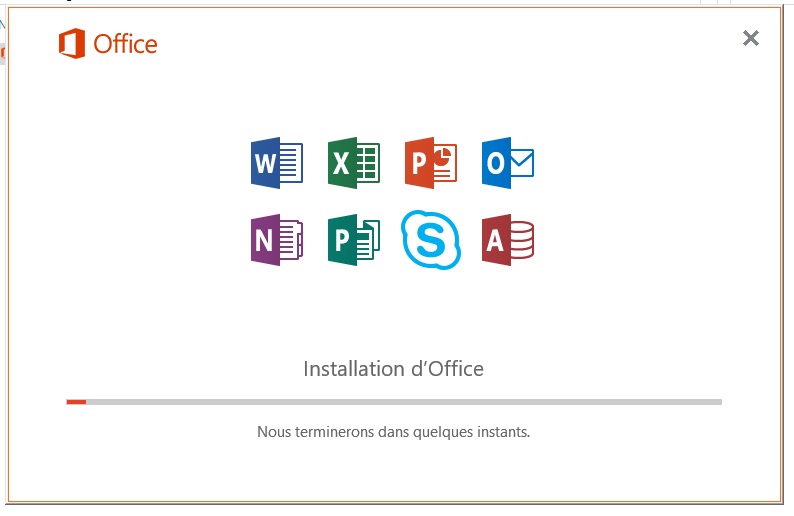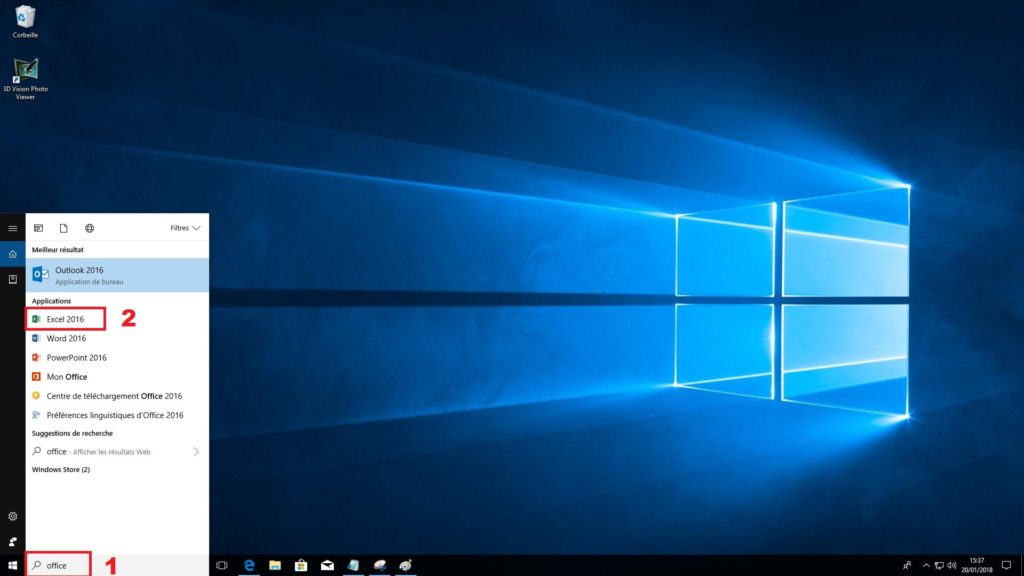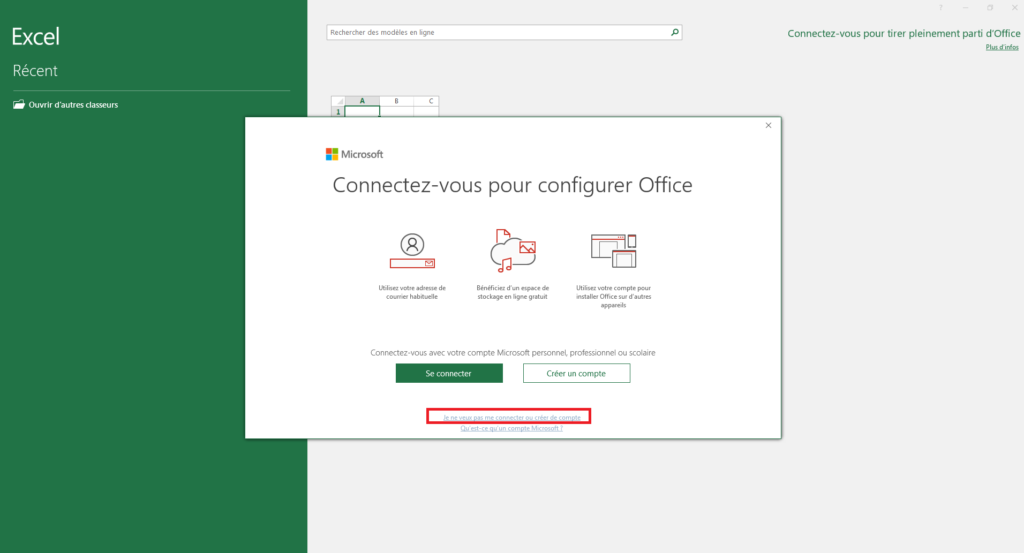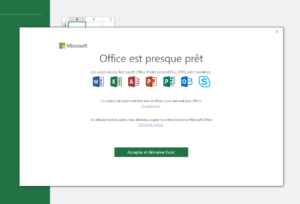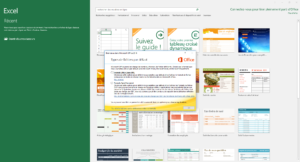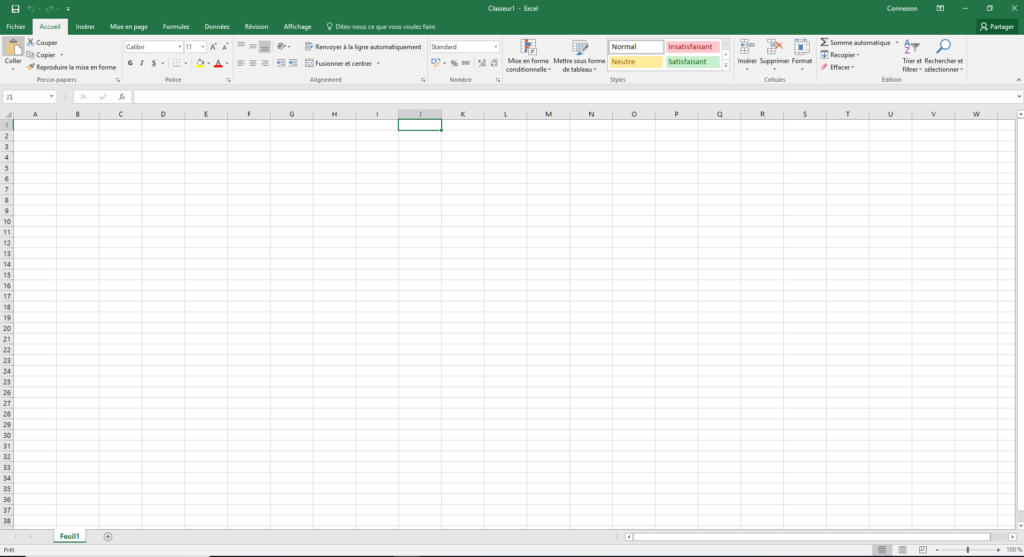Vous souhaitez installer la dernière version de la suite bureautique Microsoft Office ? Dans cet article, vous trouverez comment obtenir et installer Microsoft Office Professionnel 2016 pas cher (10 €).
Vous pourrez donc obtenir la dernière version avec toutes ses fonctionnalités et ces nombreux logiciels. Vous aurez donc Outlook, Excel, Word, Powerpoint, MS Access, OneNote, drafter…
On peut dire que la suite bureautque est indispensable pour entreprendre sur le web. Même si des outils gratuits et de qualité existe comme Google Docs et LibreOffice. La qualité de la suite de Microsoft et les gains de productivités qu’elle occasionne sont indéniables. D’ailleurs, vous trouverez de nombreux articles sur cette dernière sur FBOTUTOS.
Avec cet article vous trouverez l’ensemble de la méthode utilisée pour l’obtenir, l’installer et l’utiliser. Si vous êtes interrogatif sur le prix, vous vous demandez peut-être comment est-ce possible de l’avoir à ce prix ? Soyez rassuré, il s’agit de la toute dernière version officielle de la suite bureautique que vous pourrez télécharger depuis le site officiel de Microsoft.
La clé d’activation qui sera utilisé sera également une clé officielle. Aucun autre logiciel extérieur ne sera utilisé pour l’activation. C’est 100 % légal et sécurisé. Il s’agit d’une version du logiciel comme vous pourrez l’acheter en magasin où sur des sites e-commerce.
La principale différence, c’est que sur un site en ligne ou dans un commerce vous allez payer plus de 150 € quand avec cette méthode vous l’obtiendrez pour seulement 10 €.
Etape 1 – Comment obtenir Microsoft Office Professionnel 2016 pas cher ?
Pour obtenir Microsoft Office Professionnel 2016 pas cher (10 €), il faut scinder l’installation en deux parties. On doit d’abord récupérer une clé d’activation (c’est elle que l’on va payer 10 €) et ensuite on télécharge la suite bureautique. On devra simplement la télécharger et on pourra lancer l’installation. Nous verrons deux méthodes pour l’activer. Lors de la demande d’activation on devra simplement rentrer la clé d’activation achetée 10 €, et le tour sera joué.
Pour acheter la clé, j’utilise toujours le site internet Ebay. Pourquoi ? Car en achetant par le biais de Paypal les achats sont protégés et il y a de nombreux commentaires sur les acheteurs.
Dans la barre de recherche produit, vous pouvez utiliser les mots-clés « Clé Microsoft Office Pro 2016 » ou « key Microsoft Office Pro 2016 ».
Vous verrez dès lors s’afficher de nombreux résultats. Vous pouvez les parcourir et consulter les prix. Comme vous pouvez le constater ci-dessous, j’ai acheté une clé Microsoft Office Professionnel 2016 pas cher en Angleterre pour un prix de 8,99 £ (soit un peu plus de 10 €).
Assurez-vous qu’il s’agit bien d’une version multilingue dans la description si vous achetez à l’étranger. De plus, assurez-vous qu’il ne s’agit pas d’une clé contenue dans un fichier à activer sur votre PC (c’est généralement les offres les plus basses autour de 5 €). Pour des raisons de sécurité on veut que la clé et on téléchargement par la suite le logiciel sur le site officiel de Microsoft. On est certain comme cela d’avoir un logiciel sécurisé.
Une fois que vous avez payé la clé, vous devrez patienter (en général quelques minutes) et vous recevrez un message du vendeur. Dans celui-ci, vous trouverez votre clé d’activation et un lien pour télécharger Microsoft Office Professionnel 2016 dans la langue du vendeur (vous pouvez passer par le lien dans l’étape 2 pour la version française du logiciel). L’idéal est de faire l’installation le plus vite possible par la suite (sous deux jours comme l’indique les vendeurs).
Etape 2 – Comment installer Microsoft Office Professionnel 2016
Dans l’étape précédente, qui est l’étape clé, nous avons donc récupéré la clé d’activation. Celle-ci va donc nous permettre de poursuivre l’installation de notre Microsoft Office Professionnel 2016 pas cher (10 €). La prochaine partie c’est le téléchargement de la suite bureautique pour l’installer sur notre ordinateur.
Nous avons deux possibilités. La première est d’utiliser le lien pour vous connecter sur le site officiel. La seconde est le lien pour télécharger directement le fichier qui permettra de faire l’installation.
La différence entre les deux méthodes ?
Dans la première, vous rentrez donc vos informations par le biais d’un compte Microsoft (Outlook, Xbox…) que vous possédez déjà. Si vous n’en n’avez pas vous pouvez le créer. La deuxième étape se trouve après la connexion à votre compte (ou votre nouveau compte), vous devez entrer la clé d’activation récupérée dans la partie précédente. La troisième étape est le téléchargement de l’application pour l’installation qui se lance.
La seconde méthode est un lien de téléchargement direct. Avec ce dernier, vous téléchargez directement l’utilitaire d’installation de Microsoft Office Professionnel 2016. Vous le lancez et laissez l’installation se faire. Après cette dernière. Vous devez lancer un des logiciels de la suite bureautique (par exemple Excel). Ce dernier vous demandera la clé d’activation récupérée dans la première partie de l’article. Vous la rentrez ce qui va activer l’ensemble des logiciels. L’avantage de cette solution est que vous n’avez pas besoin de vous connecter à un compte Microsoft ou d’en posséder un.
Installer Microsoft Office Professionnel 2016
Pour la démonstration, c’est la deuxième méthode qui sera utilisée. Au cas où vous ne souhaitiez pas lier votre logiciel à un compte Microsoft. Mais rassurez-vous, si vous souhaitez le faire, il y a une étape dans cette méthode qui vous permettra de le faire. Commençons notre installation.
Vous devez utiliser le lien de téléchargement direct pour obtenir l’application. Il s’agit d’une petite application de Microsoft qui va lancer directement le téléchargement et l’installation de la suite bureautique. S’il ne fonctionne pas, vous pouvez utiliser la première méthode en accédant à cette adresse (vous devrez simplement avoir un compte ou en créer un).
Lorsque vous aurez cliqué sur l’application de Microsoft, vous aurez une fenêtre qui va s’ouvrir (comme sur la capture ci-dessous). Vous allez devoir patienter le temps que le téléchargement et l’installation se réalisent.
Une fois l’installation terminée, vous pouvez faire une recherche dans vos logiciels. En tapant « Office » dans la barre de recherche de votre ordinateur. Vous verrez apparaître une partie des applications de Microsoft Office Professionnel.
Vous pouvez ouvrir celui de votre choix, par exemple Excel. Au lancement, vous devez activer votre logiciel. Une fenêtre s’ouvre. C’est ici que vous allez pouvoir vous connecter avec votre compte Microsoft. Si vous ne souhaitez pas le faire, vous devez cliquer sur « Je ne veux pas me connecter ou créer de compte » en bas de la fenêtre.
A cette étape, vous devez entrer la clé d’activation récupérée dans la première partie de l’article. Une fois que cette dernière est entrée dans le champ, un bouton « Activer Office » apparaît. Vous n’avez plus qu’à valider.
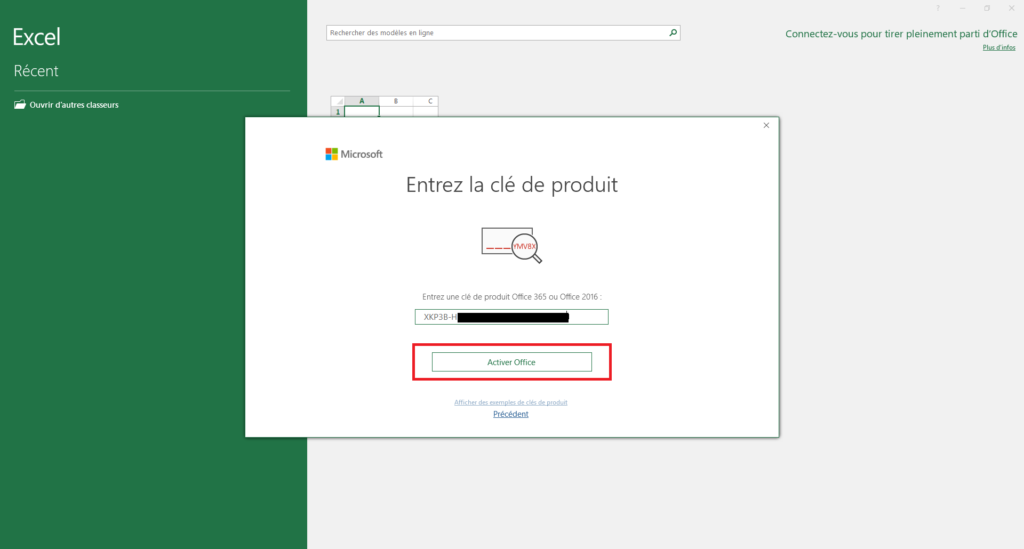
Clé d’activation de Microsoft Office ProfessionnelClé d’activation de Microsoft Office Professionnel
Vous n’avez plus qu’a accepter les conditions générales pour lancer la suite bureautique. Vous choisissez ensuite le format par défaut et vous pouvez commencer à utiliser votre version Microsoft Office Professionnel 2016 pas cher (10 €).